Har du någonsin raderat något du inte menade? Visst har du det, och vilken lättnad det var när du fick tillbaka den, eller hur? Varje app har sin bearbetning för att återställa förlorade filer, och Spotify har sin egen.
Den goda nyheten är att det är en enkel process att återställa en raderad Spotify-lista. Du kan äntligen återgå till att njuta av din spellista och inte behöva börja om med att skapa spellistan från början.
Hur man återställer en raderad Spotify-lista
För att återställa de raderade Spotify-spellistorna måste du öppna Spotify webbspelare. Om du inte har spelaren på din dator kan du ladda ner den från Spotifys officiella sida.
När spelaren är öppen klickar du på rullgardinsmenyn till höger om ditt namn. Klicka på Konto så måste du logga in igen.
På sidan Kontoöversikt ser du Återställ spellistor alternativet på vänster sida.
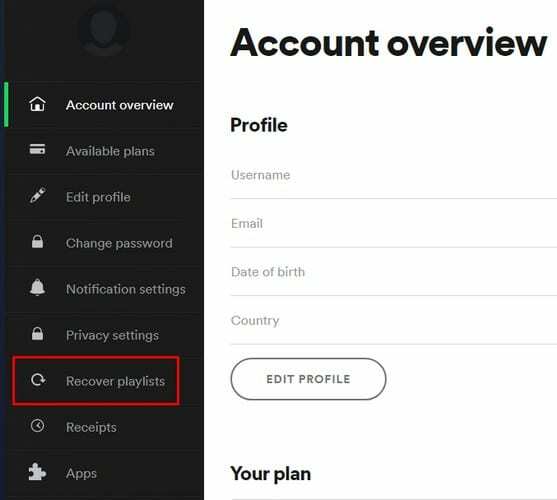
När du klickar på Återställ spellista alternativ kommer du att se en lista över raderade spellistor. Tillsammans med dessa spellistor ser du datumet då de raderades, titeln och hur många låtar spellistan hade.
Till höger ser du en grön Återställ alternativ.
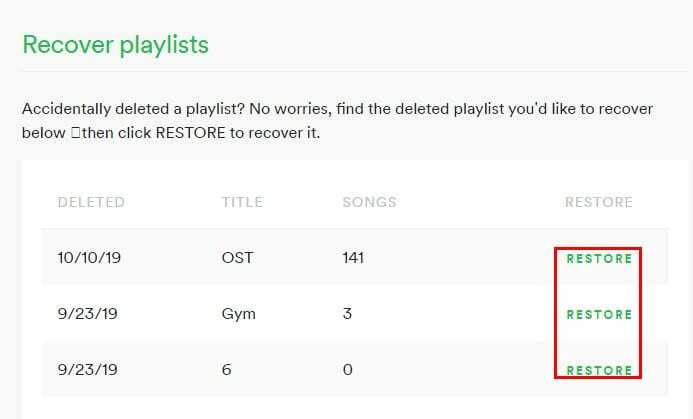
När du klickar på alternativet Återställ kommer spellistan att markeras i grönt till höger och Spotify kommer att märka den som återställd. För att kontrollera om den har lagts till i de andra spellistorna, gå till ditt bibliotek och leta efter den återställda spellistan.
Slutsats
Som du kan se är inte allt förlorat om du ångrar att du raderade den där Spotify-spellistan. Genom att följa dessa instruktioner kan du återställa alla raderade spellistor. Vilken spellista ångrade du att du raderade? Låt mig veta i kommentarerna nedan och låt delningen börja.